Slik legger du til Gmail på oppgavelinjen på Windows (HURTIGGUIDE)

Slik legger du til Gmail på oppgavelinjen i Windows 10/11 ved hjelp av Chrome eller Microsoft Edge. Få en rask og enkel veiledning her.
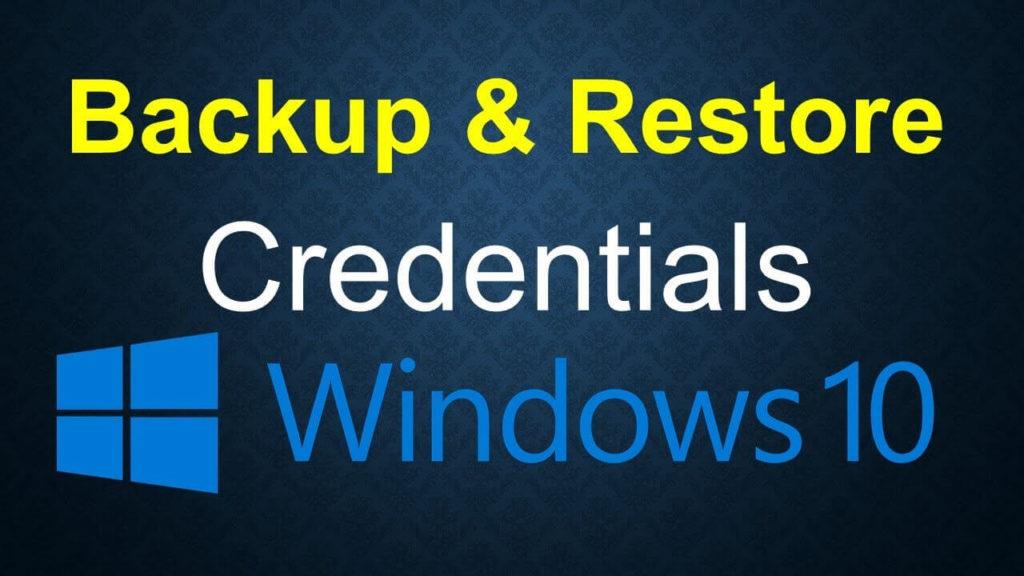
Det er viktig å lage en sikkerhetskopi av all påloggingsinformasjonen til kontoen din. Windows- systemet er fullpakket med en innebygd Credential Manager- snap-in som alle påloggingsidentitetene dine er lagret.
Credential Manager lar brukeren lagre passordene for nettsurfing, apper, skrivebordsprogramvare som Microsoft Office, etc.
Denne bloggen inneholder trinn-for-trinn-prosessen for å lage sikkerhetskopien og gjenopprette legitimasjon fra sikkerhetskopien i denne snap-in-modulen.
Veiledning for sikkerhetskopiering og gjenoppretting av legitimasjon i Windows 10
#1: Lage sikkerhetskopi av legitimasjon
Trinn 1: Trykk på vindu+R for å åpne kjøringsdialogboksen og skriv inn explorer shell:::{1206F5F1-0569-412C-8FEC-3204630DFB70} i den, trykk Enter- tasten. Det vil åpne Credential Manager snap-in.
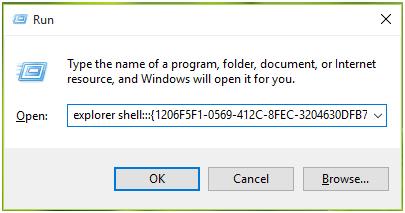
Trinn 2: Etter det, bestem hvilken type legitimasjon du vil sikkerhetskopiere. Du kan lage sikkerhetskopi av enten nettlegitimasjon eller Windows- legitimasjon. Naviger til Windows-legitimasjons- fanen og klikk deretter Sikkerhetskopier legitimasjon- koblingen (hvis du vil lage en sikkerhetskopi av nettlegitimasjonen din, må du navigere til fanen Weblegitimasjon).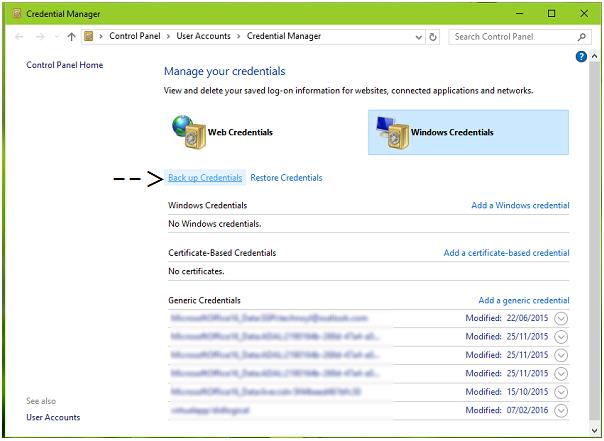
Trinn 3: Nå vil sikkerhetskopieringsveiviseren vises, klikk på Bla gjennom- knappen for å velge en sikkerhetskopiplassering. Klikk på neste-knappen.
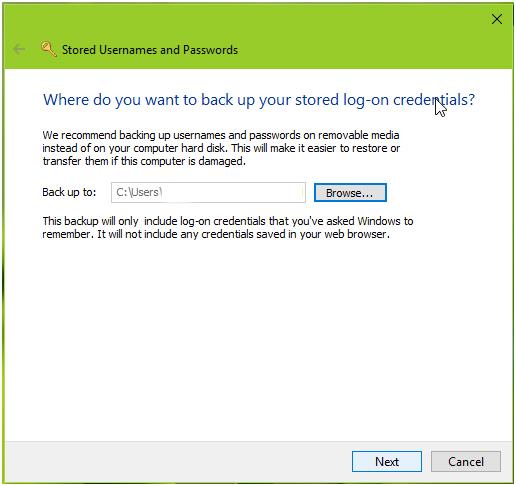
Trinn 4: Etter det blir du bedt om å trykke CTRL+ALT+DELETE samtidig for å fortsette.
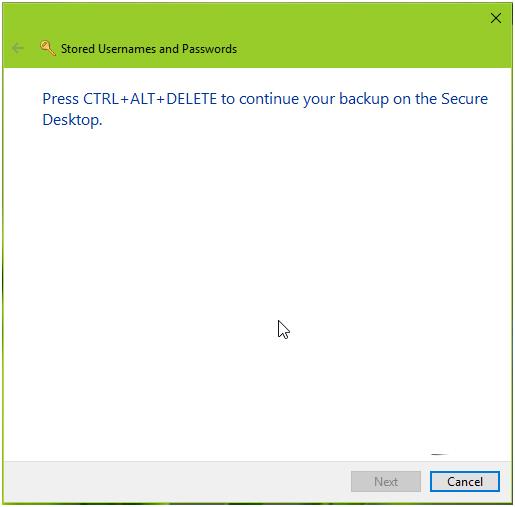
Trinn 5: I dette vinduet skriver du inn passordet for å beskytte sikkerhetskopifilen. Klikk Neste .
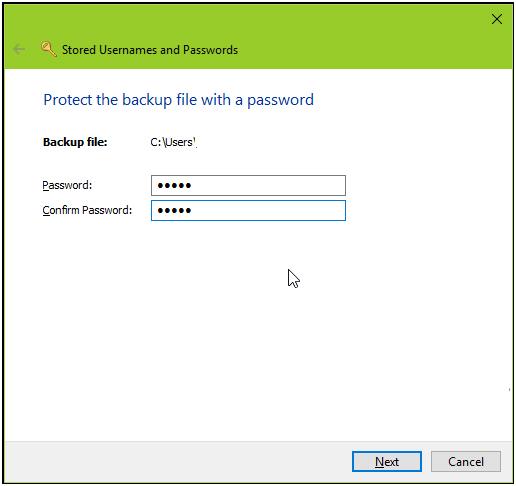
Trinn 6: Til slutt får du meldingen "Sikkerhetskopieringen var vellykket". Klikk Fullfør for å lukke veiviseren.
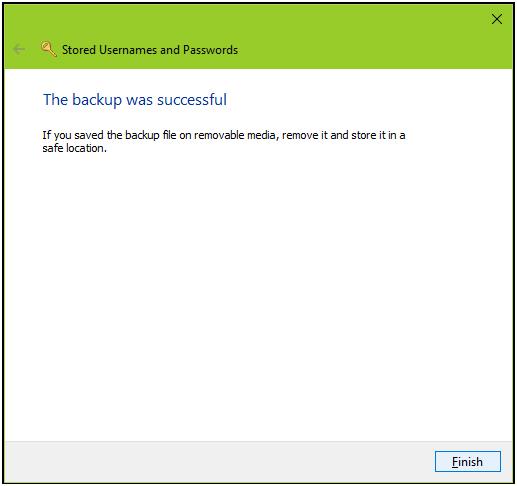
Du kan også like: Fullfør trinnene for å deaktivere og aktivere Forteller i Windows 10
#2: Gjenopprette legitimasjon fra tidligere opprettet sikkerhetskopi
Trinn 1: Åpne Credential Manager- vinduet og bytt til Windows/Web Credentials- fanene, igjen må du velge hvilken type legitimasjon du vil gjenopprette ( Web-legitimasjon/Windows-legitimasjon ). Klikk på koblingen Gjenopprett legitimasjon der. 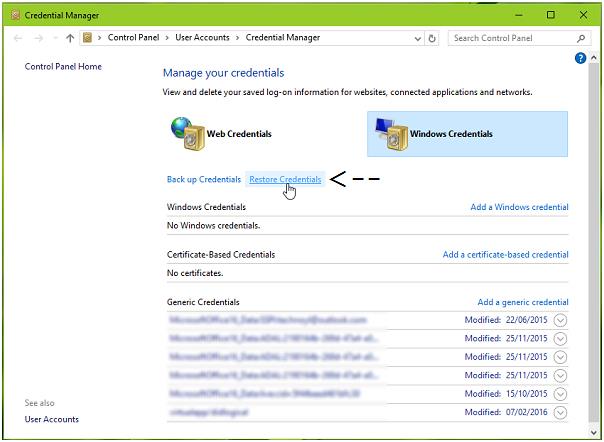
Trinn 2: Etter det, velg sikkerhetskopifilen i følgende vindu.
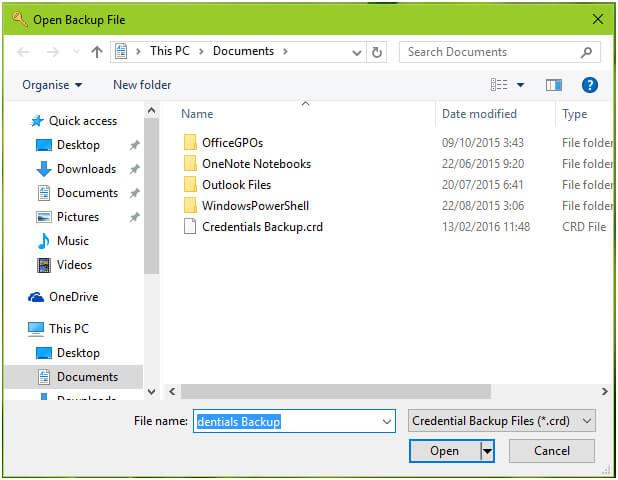
Trinn 3: Trykk nå igjen CTRL+ALT+DELETE -tastene for å fortsette. Vinduet med gjenopprettingsveiviseren vises, skriv inn passordet til denne sikkerhetskopifilen. Klikk Neste .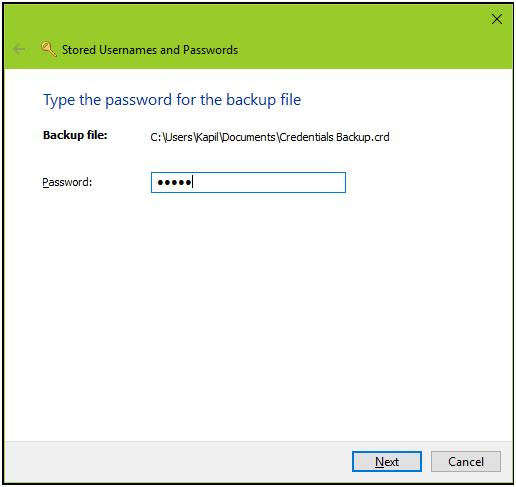
Trinn 4: Etter den vellykkede gjenopprettingsprosessen vil du se en melding " Påloggingsinformasjonen din har blitt gjenopprettet ".
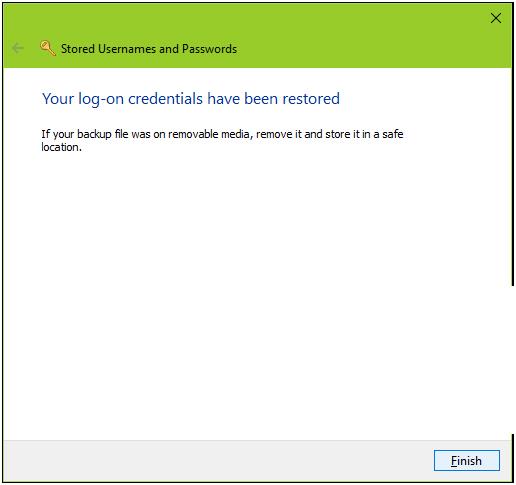
Håper at trinnene ovenfor vil hjelpe deg med å lage sikkerhetskopiering og gjenopprette Windows/Web-legitimasjonen din.
Konklusjon:
Så dette handler om hvordan du oppretter en sikkerhetskopi og gjenoppretter Windows/Web-legitimasjonen din. Prøv de gitte trinnene en etter en for å gjenopprette og sikkerhetskopiere legitimasjon i Windows 10.
Hvis du har spørsmål og forslag, skriv ned i kommentarfeltet nedenfor.
Slik legger du til Gmail på oppgavelinjen i Windows 10/11 ved hjelp av Chrome eller Microsoft Edge. Få en rask og enkel veiledning her.
Hvis App Store forsvant fra startskjermen på iPhone/iPad, ikke bekymre deg, det er en enkel løsning for å gjenopprette den.
Oppdag de beste ublokkerte spillnettstedene som ikke er blokkert av skoler for å forbedre underholdning og læring.
Mottar feilmelding om utskrift på Windows 10-systemet ditt, følg deretter rettelsene gitt i artikkelen og få skriveren din på rett spor...
Du kan enkelt besøke møtene dine igjen hvis du tar dem opp. Slik tar du opp og spiller av et Microsoft Teams-opptak for ditt neste møte.
Når du åpner en fil eller klikker på en kobling, vil Android-enheten velge en standardapp for å åpne den. Du kan tilbakestille standardappene dine på Android med denne veiledningen.
RETTET: Entitlement.diagnostics.office.com sertifikatfeil
Hvis du står overfor skriveren i feiltilstand på Windows 10 PC og ikke vet hvordan du skal håndtere det, følg disse løsningene for å fikse det.
Hvis du lurer på hvordan du sikkerhetskopierer Chromebooken din, har vi dekket deg. Finn ut mer om hva som sikkerhetskopieres automatisk og hva som ikke er her
Vil du fikse Xbox-appen vil ikke åpne i Windows 10, følg deretter rettelsene som Aktiver Xbox-appen fra tjenester, tilbakestill Xbox-appen, Tilbakestill Xbox-apppakken og andre..


![[100% løst] Hvordan fikser du Feilutskrift-melding på Windows 10? [100% løst] Hvordan fikser du Feilutskrift-melding på Windows 10?](https://img2.luckytemplates.com/resources1/images2/image-9322-0408150406327.png)



![FIKSET: Skriver i feiltilstand [HP, Canon, Epson, Zebra og Brother] FIKSET: Skriver i feiltilstand [HP, Canon, Epson, Zebra og Brother]](https://img2.luckytemplates.com/resources1/images2/image-1874-0408150757336.png)

![Slik fikser du Xbox-appen som ikke åpnes i Windows 10 [HURTIGVEILEDNING] Slik fikser du Xbox-appen som ikke åpnes i Windows 10 [HURTIGVEILEDNING]](https://img2.luckytemplates.com/resources1/images2/image-7896-0408150400865.png)